1、问题描述:
在 VSCode 编辑器中,其一般默认打开的浏览器是 IE 浏览器,而我已经习惯使用 Chrome 浏览器,以及会遇到页面的调试等不同的问题,因此需要将 VSCode 的默认浏览器调整为 Chrome 浏览器;
2、操作过程:
A、首先需要再 VSCode 中的扩展中安装:open in browser 插件(若:已安装的请忽略此步骤);
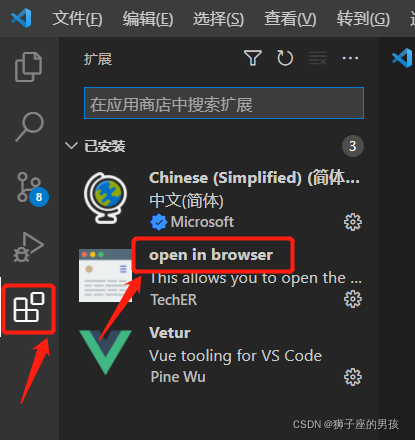
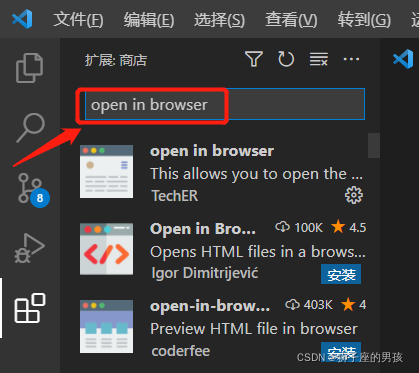
B、以修改默认浏览器 Chrome 为例:
选择文件 --》首选项 --》设置;
并在在搜索栏输入 open in browser 后,此时的页面显示为:
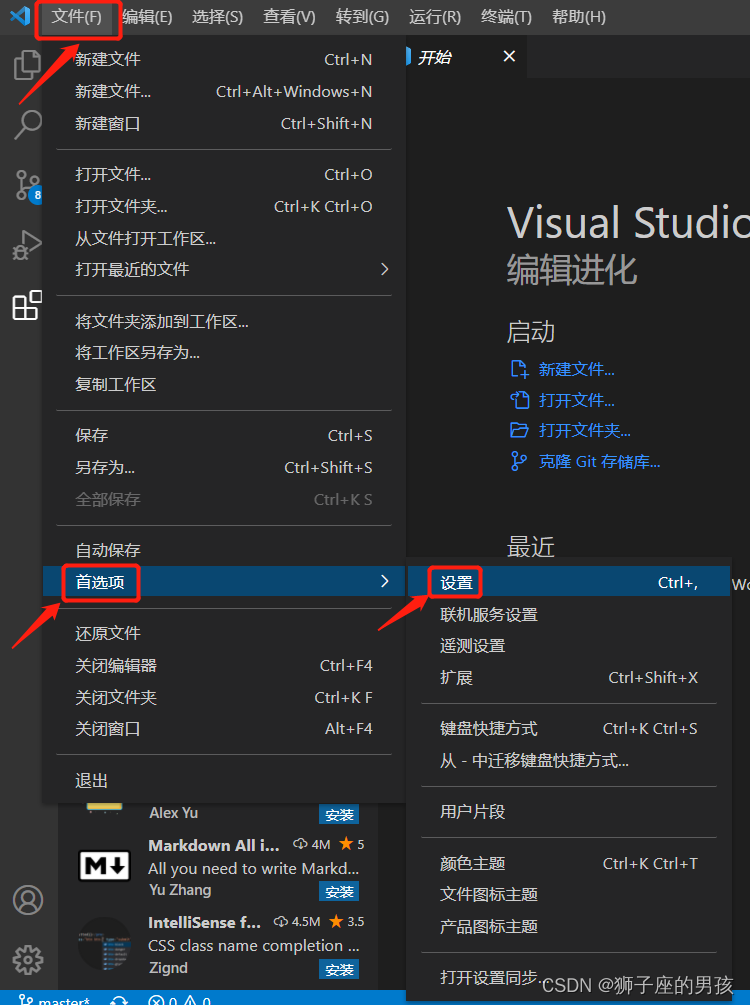
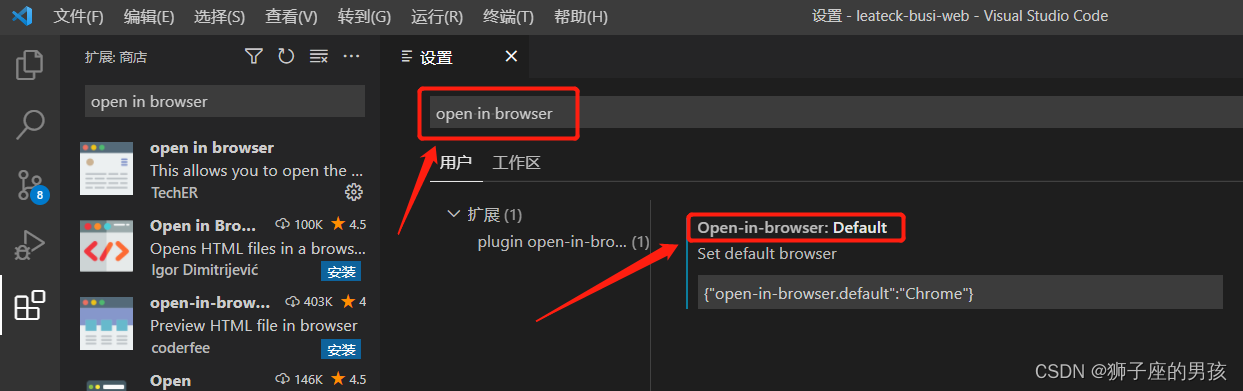
C、此时就在输入框中输入代码为:
{"open-in-browser.default":"Chrome"},此时就已经将 VSCode 的默认浏览器修改成 Chrome 了;
同理,若将 VSCode 的默认浏览器修改成 Firefox 的代码为:{"open-in-browser.default":"Firefox"}(但该语句没试验过,因为我用的浏览器为:Chrome);
D、此时在 VSCode 中打开一个 .html 文件,并鼠标右击,此时若显示有 Open In Default Browser 选择,则就说明此时已经设置成功;
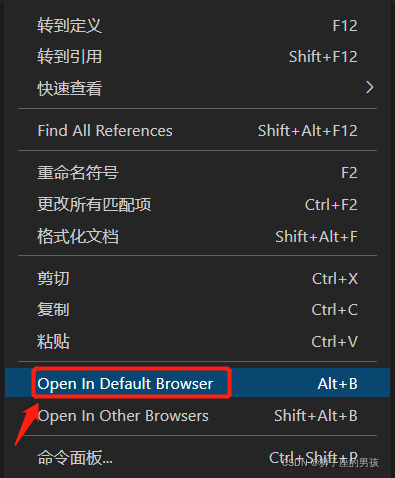
3、小结:
其一、哪里有不对或不合适的地方,还请大佬们多多指点和交流!
其二、有兴趣的话,可以多多关注这个专栏(Vue面试必备专栏):https://blog.csdn.net/weixin_43405300/category_11525646.html?spm=1001.2014.3001.5482